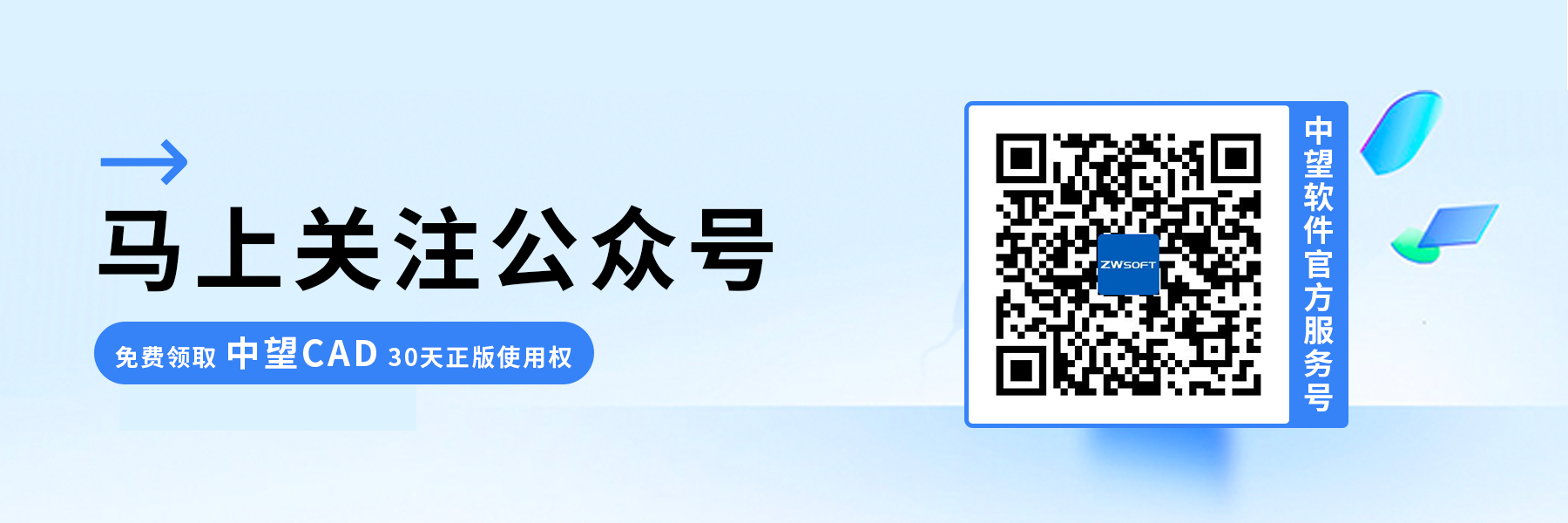如何在CAD中进行尺寸界线捕捉?
如何在CAD中进行尺寸界线捕捉?
在利用CAD进行尺寸标注时,我们经常需要利用已有尺寸的界线作为参照,以确保新标注的尺寸与旧尺寸保持一致,进而提升标注的精确度和一致性。接下来,本篇文章将带领大家了解如何实现这一操作。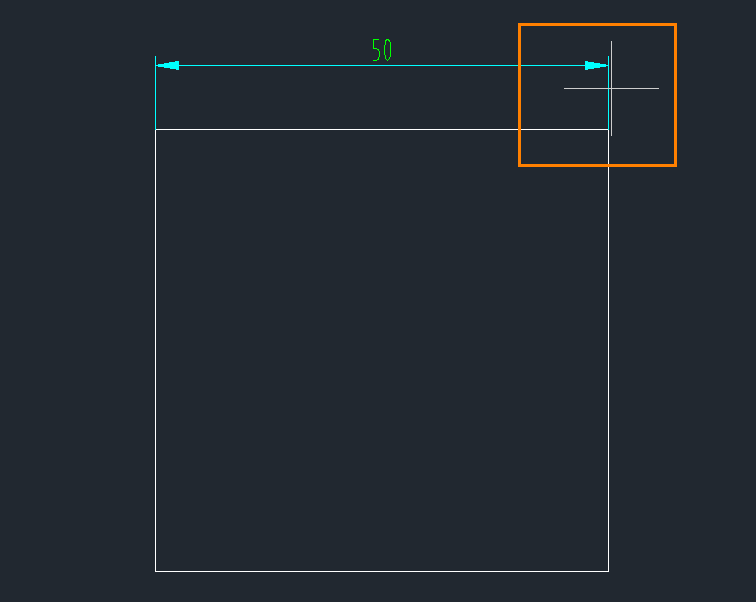
步骤如下:
1. 在CAD的命令行中输入【op】,打开选项设置对话框。在该对话框中,我们需要找到并选择【草图】选项。在【草图】选项下,我们会看到一个名为【忽略尺寸界线】的勾选框。默认情况下,该勾选框是处于选中状态的,这意味着CAD会忽略尺寸界线且不进行捕捉。我们需要取消该勾选框的选择,以便启用尺寸界线的捕捉功能。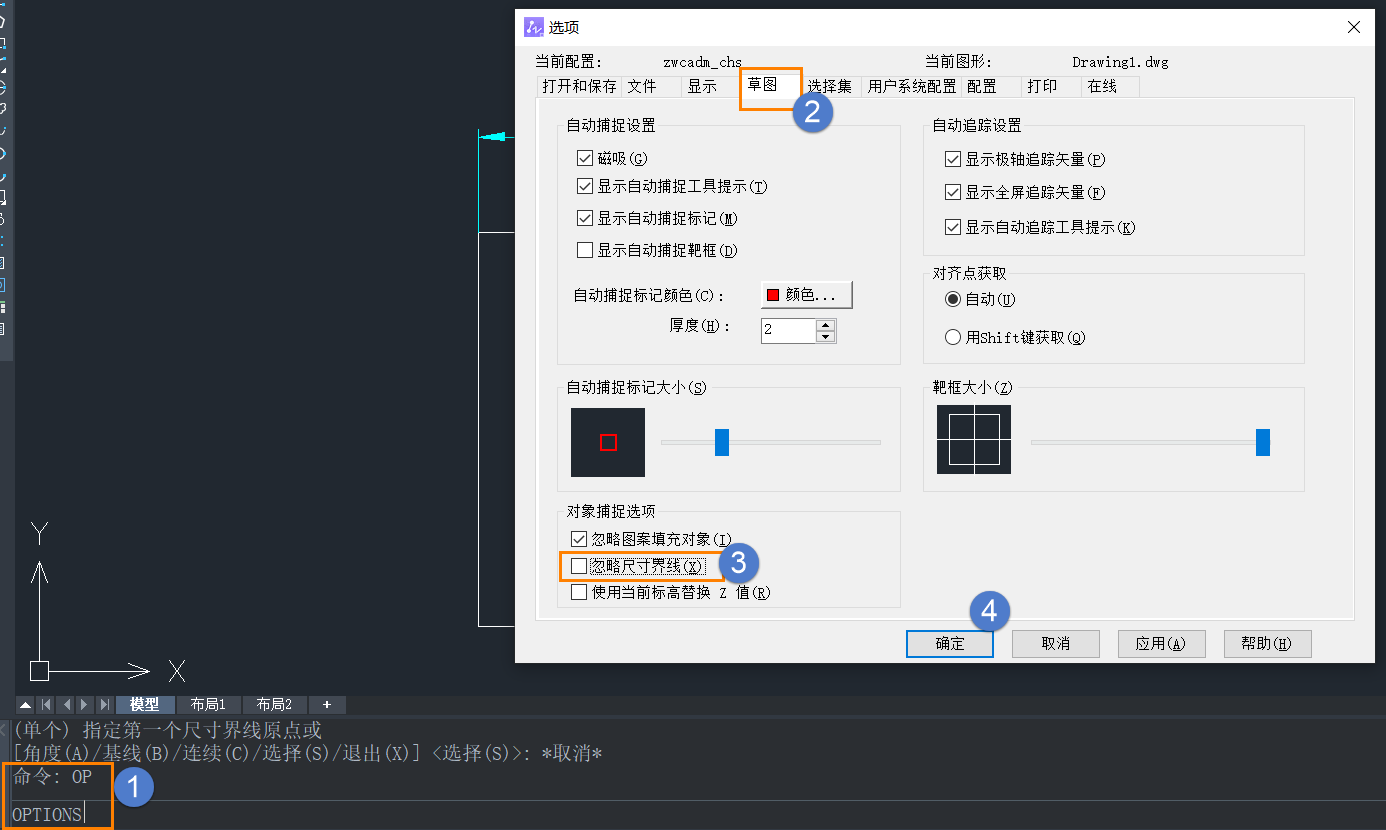
2. 完成以上设置后,我们就可以开始使用CAD进行尺寸标注,并捕捉已有尺寸的界线作为参考了。在进行标注时,当我们将标注点靠近已有尺寸的界线,CAD会自动捕捉该界线并对新标注进行对齐,确保标注的准确性和一致性。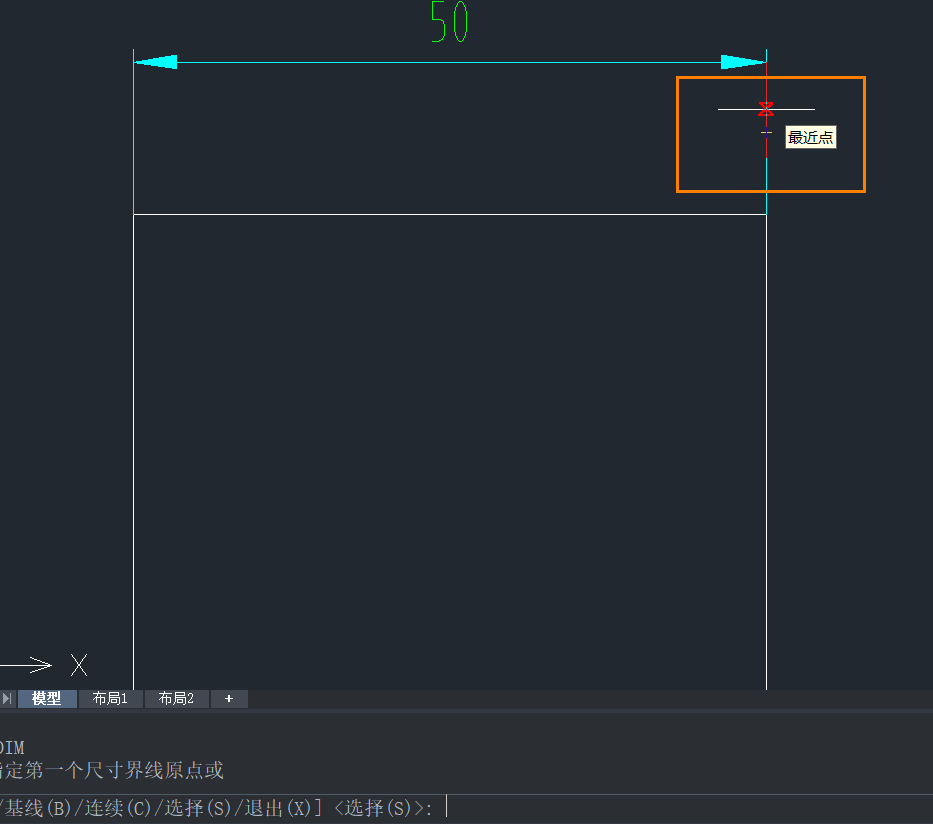
以上就是本篇文章的全部内容了,感谢您的阅读与关注。
推荐阅读:国产CAD